n
说明
从 STEP 7 5.5 版本开始,可以使用“S7-Web2PLC” 功能创建用户定义网页,该网页可以由 CPU 变量内容组成。Web 服务器支持网页功能,它集成在支持上述功能的 CPU 模块中。n
要求:n
- 从 STEP 7 5.5 版本开始n
- S7-Web2PLC (STEP 7 5.5 DVD 中包含)n
- 因特网浏览器n
- 支持该功能的 CPU 模块
下表描述了创建一个用户定义网页的过程。
| No. |
步骤 |
| 1 |
准备:安装“S7-Web2PLC”程序
这步操作仅需要执行一次,一旦PC机上已经安装“S7-Web2PLC” 程序,继续第二步操作。在安装 STEP 7 5.5 时不会自动安装“S7-Web2PLC” 程序,需要在之后单独安装。n
- 在编程设备中插入 STEP 7 V5.5 DVD 光盘。n
- 在 STEP 7 DVD 光盘中打开“CD_2 > Optional Components > S7 Web2PLC ”。n
- 开始“Setup.exe”程序,按照安装说明操作。
注意
安装完后,“S7-Web2PLC” 功能在 SIMATIC Manager界面 “Options > S7-Web2PLC” 下可用。 |
| 2 | CPU 模块使能 web 服务器
CPU 为了能够制作用户定义网页,需要将其使能为web 服务器。例子中使用 CPU 319-3 PN/DP (MLFB: 6ES7318-3EL01-0AB0)。n
- STEP 7 中打开硬件组态,并打开 CPU 的属性。n
- 选中“Web” 标签,使能“Enable web server on this module” 选项。选中按钮后,选择的区域不是灰色,可以添加和编辑一个新用户。n
- 点击“Add…” 按钮进入一个新用户,在打开的对话框中设定用户名,密码和用户使用权限。n
- 关闭“Edit User Entry and Password” 对话框,CPU 的属性对话框按 OK。n
- 保存和编译,然后关闭硬件组态。
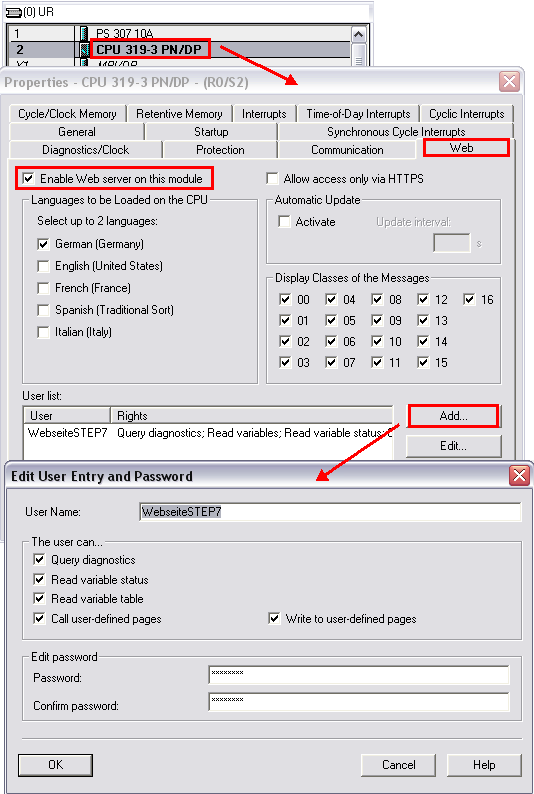
图 01
|
| 3 | 创建一个 Web2PLC 项目
- 打开“S7-Web2PLC”程序 n
- 点击块文件(S7 Program 下)的右键,选择“S7-Web2PLC”然后打开,n
- 或者通过菜单命令“Options > S7-Web2PLC”打开程序。
- 使用菜单命令“File > New Project… ”创建一个新项目,设定项目名。n
- 在菜单命令“File > Change project settings…”中打开“Project Settings”的对话框。 n
- “Project folder:”区域显示存储 S7-Web2PLC项目文件的指定路径。n
- “HTML folder:”区域用来保存网页并可以根据需求编辑。
- 在“Start HTML page:”区域插入 HTML 文件,右键通过导航然后插入文件。n
- 在“Application name:”区域设定网页的名称,然后点击“OK”关闭对话框。
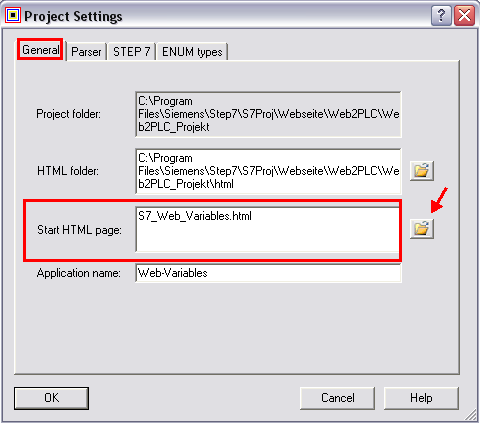
图 02n
注意
可以通过 Windows 管理器在项目中插入 HTML 文件。在用菜单命令“ File > New project… ” (第 2 点) 创建一个 S7-Web2PLC后,会自动在 STEP 7 项目中创建一个“Web2PLC ”的文件夹。n
- 打开 Windows 管理器,导航找到驱动所在项目中的存储位置。n
- 在项目中打开“ Web2PLC / <S7-Web2PLC project name> / html ”的文件。n
- 将 HTML 页插入到 “html ”的文件夹中。
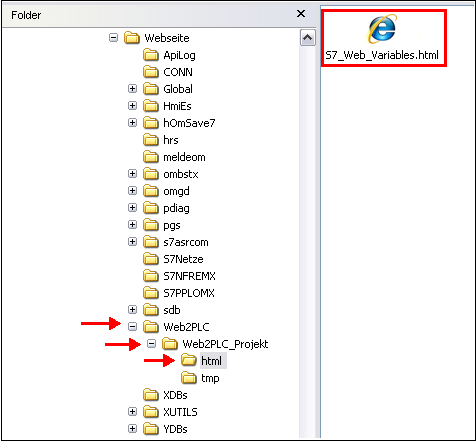
图 03
|
| 4 | 将网页转换成数据块
在“S7-Web2PLC ”对话框中给出了一系列组态步骤,需要按照固定的顺序一一点击。n
- 点击“ Export symbols ”按钮将 STEP 7 项目中的符号表导出,为做网页准备。如果网页不需要所有的符号,可以用“ Filter… ”功能定义输入区,输出区,M 区,DB 变量中那些需要导出。
- 成功导出后点击“Generate DB Source ”按钮,创建的数据源存储在S7 站点的源文件夹中。
- 点击“Compile DB Source ”按钮对数据块 DB 333 和DB 334 的数据源进行编译,这些数据块包含元数据和完成的网络应用,存放在 S7 站的块文件中。
- 编译成功后,点击“Download to CPU ”将块下载到 CPU。
- 关闭“S7-Web2PLC ”程序。
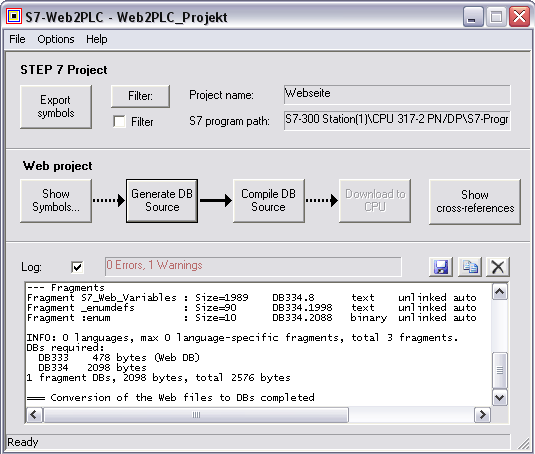
图 04n
注意
在“ Log:”区域中,可以监控项目每步执行的结果和错误或警告的评价。只有上一步的动作描述为 0 错误,下一步才能继续执行 |
| 5 | 在 STEP 7 程序中参数化
- 打开 LAD / STL / FBD 编辑器,例如OB1,然后调用系统功能 SFC 99“WWW ”。 n
- 安装 S7 Web2PLC 后,可以在 STEP 7 中插入 SFC 99 的功能块。n
- 将 DB333 设为“ CTRL_DB ”的参数。
- 保存然后下载块到 CPU。

图05n
注意
可以将数据块 DB333 和 DB334 重命名,通过创建者的名称说明 DB 是给网页应用,在 SIMATIC 管理器中,从“ View > Details ” 可以看到 DB 的 “ Author ” 栏的名称是“Web2PLC ”。 |
| 6 | 在浏览器中显示网页
- 打开浏览器,在地址条中输入地址,IP地址对应组态 CPU的项目属性 (PN – IN 接口) 中设置的 PROFINET IP地址。
- 点击“Enter ” 打开S7站点的主页面。
- 如果已经设置用户 ID ,输入用户名和密码然后点击“Login ”。
- 在左侧的导航区域,选择“User pages ”然后点击自己定义的主页面,则显示网页。

图 06 :网页例子 |
关于用户定义网页更多的信息和更多的命令设置,可以参考 S7-Web2PLC 在线帮助的“Configuring user-defined websites ”部分。此外,在“应用与工具”当中有一个详细的关于如何创建设备可视化站点的例子可供参考(条目ID: 44212999)。
使用环境
FAQ 中的图片是用 STEP 7 V5.5 创建的。
原创文章,作者:ximenziask,如若转载,请注明出处:https://www.zhaoplc.com/plc331044.html


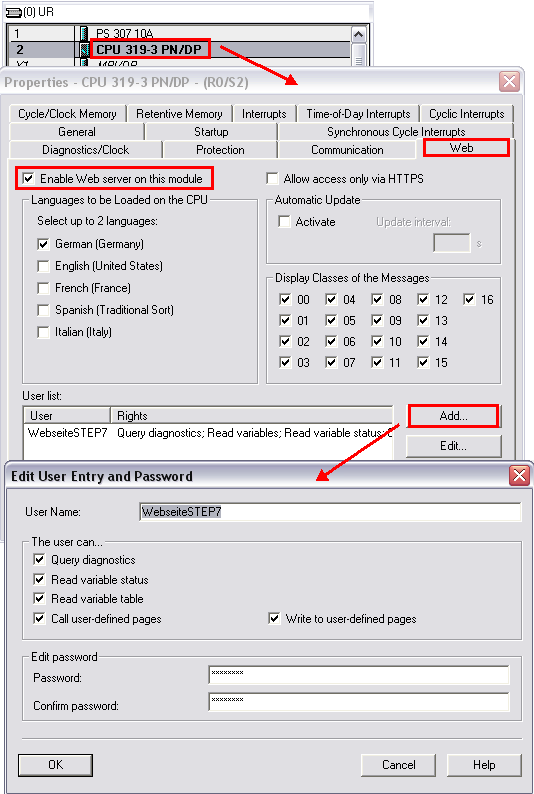
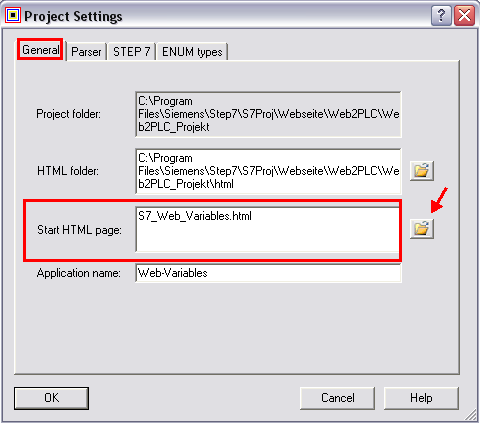
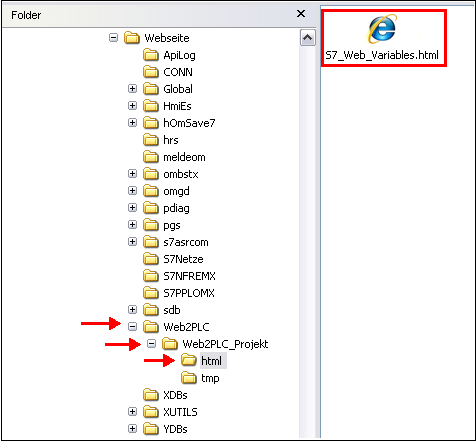
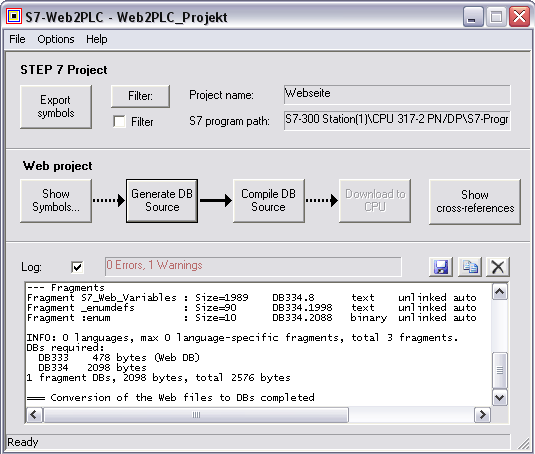


 微信扫一扫
微信扫一扫  支付宝扫一扫
支付宝扫一扫